क्रोम बुकमार्क्स को कहीं से भी कैसे एक्सेस करें
अनेक वस्तुओं का संग्रह / / February 11, 2022
यदि आप मेरी तरह हैं, तो आपकी सबसे महत्वपूर्ण और अक्सर देखी जाने वाली साइटें क्रोम बुकमार्क बार में रहती हैं। कुछ लोग इसका उपयोग उन लेखों को बुकमार्क करने के लिए भी करते हैं जिन्हें वे बाद में देखना चाहते हैं। या जब वे सामान पर शोध कर रहे हों। जबकि Pocket. जैसी सेवा उसके लिए बेहतर है, क्रोम बुकमार्क वहीं हैं, उपयोग में आसान।
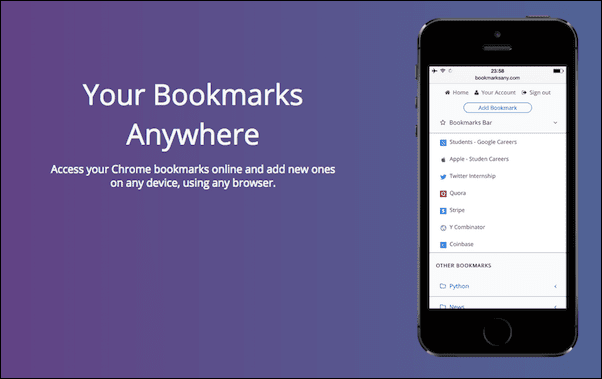
समस्या यह है कि क्रोम बुकमार्क केवल क्रोम ब्राउज़र चलाने वाले अन्य उपकरणों के साथ सिंक होते हैं। इसलिए यदि आप मेरे जैसे हैं जो iPad पर पढ़ने के लिए सफारी का उपयोग करना पसंद करते हैं (क्योंकि यह बहुत बेहतर है), तो जब बुकमार्क सिंकिंग की बात आती है तो आप भाग्य से बाहर हैं।
हां, आप वह काम कर सकते हैं जहां आप क्रोम बुकमार्क निर्यात करते हैं और उन्हें ओएस एक्स पर सफारी में जोड़ते हैं जो कि आईक्लाउड सिंक सक्षम होने पर आपके आईपैड में सिंक हो जाएगा। लेकिन यह एक बार की बात है। यह लाइव अपडेट नहीं करता है।
अब, नामक सेवा के लिए धन्यवाद बुकमार्क कहीं भी, आप किसी भी डिवाइस और किसी भी ब्राउज़र से अपने क्रोम बुकमार्क्स तक पहुंचने में सक्षम होंगे।
बुकमार्क का कहीं भी उपयोग कैसे करें
इसे आपको इसी तरह करना होगा। उस क्रोम ब्राउज़र पर जाएं जहां आपके बुकमार्क हैं, और डाउनलोड करें
बुकमार्क कहीं भी एक्सटेंशन.अब उसी गूगल आईडी से साइन इन करें जिसका इस्तेमाल आप क्रोम ब्राउजर में करते हैं।
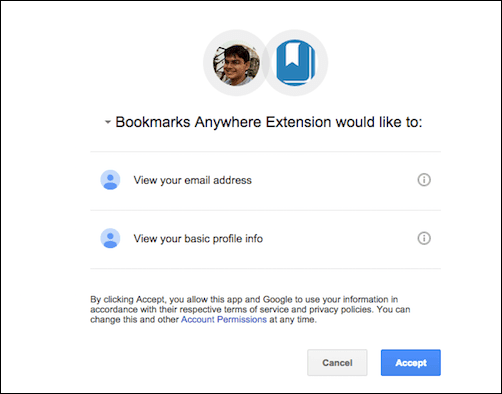
एक बार जब आप साइन इन कर लेते हैं, तो सभी क्रोम बुकमार्क, फोल्डर के साथ, बुकमार्क एनीवेयर के सर्वर से सिंक हो जाएंगे।
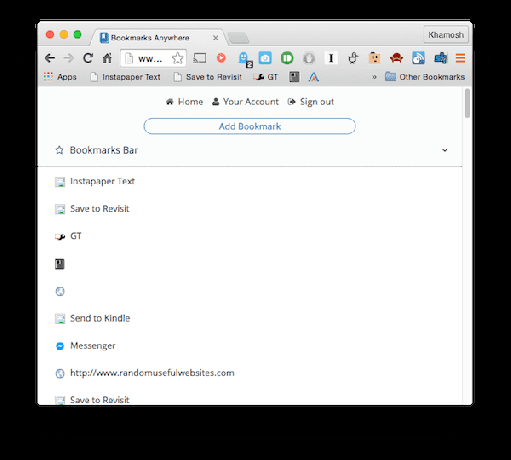
कहीं से भी बुकमार्क कैसे एक्सेस करें
इसके समन्वयन के बाद, यहां जाएं Bookmarksany.com और ऊपर बाईं ओर स्थित बटन से, उस Google खाते का उपयोग करके साइन इन करें जिसका उपयोग आपने बुकमार्क को सिंक करने के लिए किया था।
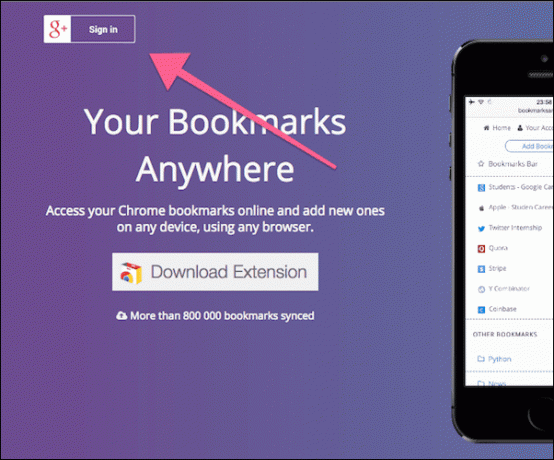
एक बार लॉग इन करने के बाद, आपके सभी बुकमार्क उसी वेब पेज पर उपलब्ध होंगे।
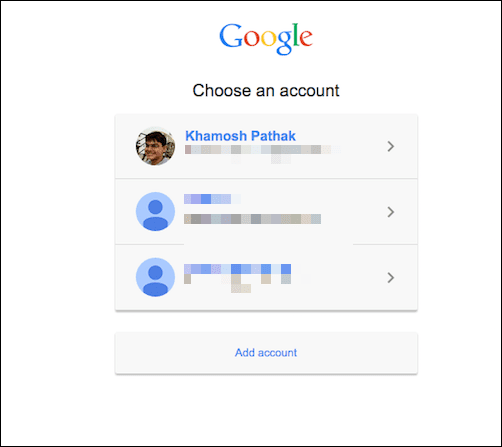
यह कोई भी उपकरण हो सकता है। आईपैड पर सफारी, विंडोज 10 पर एज, कुछ भी। जब तक आप इस वेबसाइट को एक्सेस कर सकते हैं, आपके क्रोम बुकमार्क्स आपके पास रहेंगे।
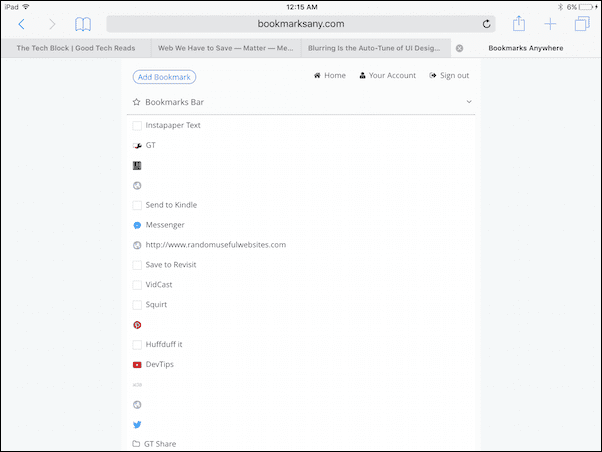
और जैसा कि मैंने ऊपर बताया, यह अपडेट लाइव है। इसलिए जब आप क्रोम में एक नया बुकमार्क बनाते हैं, तो यह बुकमार्क एनीवेयर के सर्वर में अपडेट हो जाएगा और वेबसाइट में दिखाई देगा। और यदि आप चाहें तो वेबसाइट आपको मैन्युअल रूप से नए बुकमार्क जोड़ने की सुविधा भी देती है।
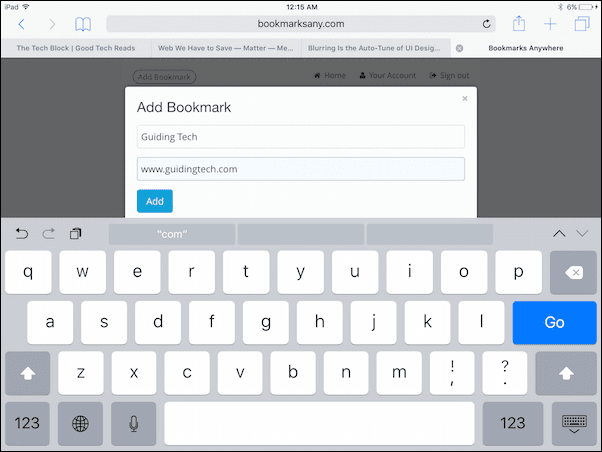
पुराने Chrome बुकमार्क प्रबंधक को वापस पाएं: क्रोम में फैंसी नया विज़ुअल बुकमार्किंग टूल उतना अच्छा नहीं है। यहां बताया गया है कि पुराने को वापस कैसे लाया जाए.
वैकल्पिक - मैन्युअल रूप से बुकमार्क निर्यात करें
हालांकि यह वास्तव में एक सिंक सुविधा नहीं है, लेकिन आईओएस पर क्रोम से सफारी में बुकमार्क भेजना संभव है। Mac पर, आपको केवल Chrome बुकमार्क्स को Safari में आयात करना होगा (इसे यहाँ कैसे करें देखें) और फिर iCloud सेटिंग में जाएं और सुनिश्चित करें सफारी चालू है।
विंडोज़ पर, आपको करने की आवश्यकता होगी iCloud डेस्कटॉप सिंकिंग ऐप डाउनलोड करें और बुकमार्क अनुभाग में, चुनें क्रोम. सेब भी एक क्रोम एक्सटेंशन है विशेष रूप से विंडोज 7 और 8 उपयोगकर्ताओं के लिए एक ही काम करने के लिए बनाया गया है।
लेकिन निश्चित रूप से, यह केवल एक बार निर्यात की जाने वाली चीज़ है। नए बुकमार्क और परिवर्तन स्वचालित रूप से समन्वयित नहीं होंगे।
क्या आप बुकमार्क प्रबंधक का उपयोग करते हैं?
क्या Chrome का बुकमार्क प्रबंधक वास्तव में आपके लिए पर्याप्त है? या आप किसी तृतीय पक्ष बुकमार्क प्रबंधक का उपयोग करते हैं? नीचे टिप्पणी में हमारे साथ साझा करें।
अंतिम बार 03 फरवरी, 2022 को अपडेट किया गया
उपरोक्त लेख में सहबद्ध लिंक हो सकते हैं जो गाइडिंग टेक का समर्थन करने में मदद करते हैं। हालांकि, यह हमारी संपादकीय अखंडता को प्रभावित नहीं करता है। सामग्री निष्पक्ष और प्रामाणिक रहती है।



